Wie integriere ich meine Landing Page mit dem Google Tag Manager?
Bevor Sie beginnen
Benötigen Sie ein aktives Google Tag Manager-Konto.
- Wenn Sie ein Google Tag Manager-Konto haben, können Sie einen Container auf Ihren GetResponse Landing Pages automatisch aktivieren.
- Wenn Sie kein Google Tag Manager-Konto haben, können Sie ganz einfach ein neues Konto erstellen.
Wie bereite ich die Integrations-ID in Google vor?
Wenn Sie bereits ein Google Tag Manager-Konto haben, tragen Sie Ihre Container-ID in den Landing Page-Einstellungen ein.
Sie können Ihre Container-ID finden, indem Sie im Topmenü auf Accounts klicken. Sie sehen dann die Liste Ihrer Accounts. Kopieren Sie den Code aus der Spalte Container ID.

Wie erstelle ich ein Google Tag Manager-Konto?
- Gehen Sie zur Anmeldung und folgen Sie den Anweisungen auf dem Bildschirm. Sie können Ihr bestehendes Google-Konto verwenden. Wenn Sie dies tun, werden Sie sofort zur Google Tag Manager-Konfiguration weitergeleitet.
- Legen Sie den Kontonamen fest und klicken Sie auf “Continue“.
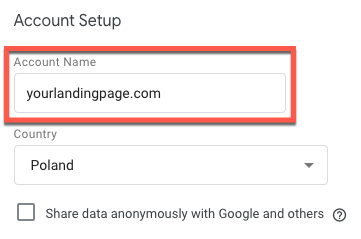
- Geben Sie einen Containernamen ein. Sie können zum Beispiel den Namen Ihrer Landing Page verwenden, um das Konto leicht zu identifizieren.
- Wählen Sie Web für Where to Use Container und klicken Sie auf Create.
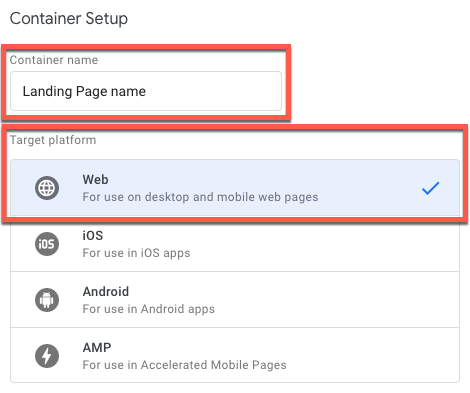
- Stimmen Sie den Google Tag Manager-Nutzungsbedingungen zu.
- Sie sehen dann den Google Tag Manager-Containercode mit der Container-ID. Kopieren Sie die Container-ID und fügen Sie sie in die Landing Page-Einstellungen ein.
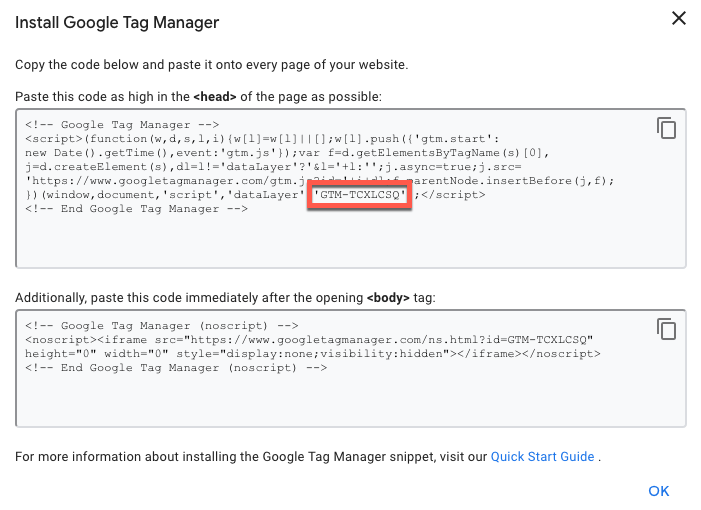
- Wenn Sie auf OK klicken, gelangen Sie zum Google Tag Manager-Dashboard. Jetzt können Sie Ihren ersten Tag erstellen. Wenn Sie unsicher sind, wo Sie anfangen sollen, sehen Sie in der Google Tag Manager-Hilfe nach.
- Wählen Sie Ihre Container-ID aus und kopieren Sie sie. Sie werden den Code in den folgenden Schritten benötigen.

Wie füge ich den Tracking-Code auf meiner Landing Page ein?
Um den Google Analytics Tracking-Code zu Ihrer Landing Page hinzuzufügen:
- Loggen Sie sich in Ihr GetResponse-Konto ein und erstellen Sie eine neue Landing Page oder wählen Sie eine bestehende aus.
Erfahren Sie mehr über das Erstellen einer Landing Page hier. - Gehen Sie zu Landing Pages > Klicken Sie auf das Aktionssymbol (vertikale Ellipse) > Einstellungen bearbeiten > Abschnitt Analytics und Integrationen.
- Wählen Sie Google Tag Manager aus der Liste und fügen Sie Ihre Google Tag Manager ID im Format: GTM-12X34Y ein.
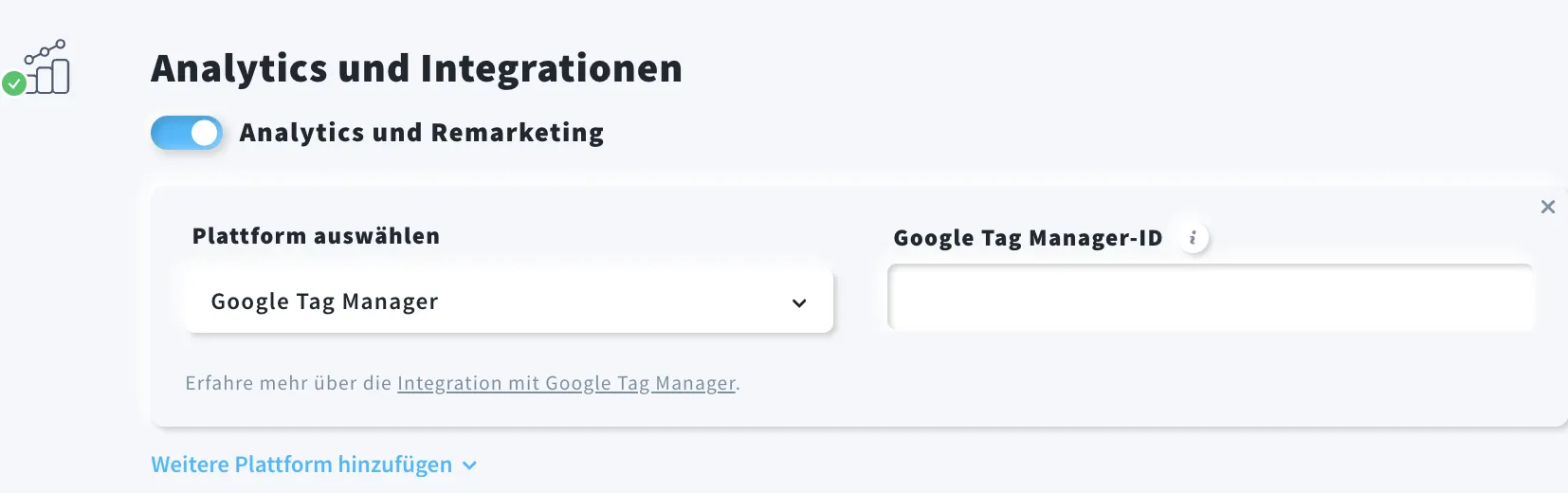
- Klicken Sie auf den Button Einstellungen speichern.
Sie können jetzt vordefinierte Tags im Google Tag Manager hinzufügen. Der Tag Manager funktioniert mit Google Analytics, Google AdWords, AdRoll, LinkedIn und vielen anderen.
Bitte beachten Sie, dass Sie, um von der Tag Manager-Integration zu profitieren, eines oder mehrere Tools aktivieren müssen.
Zum Beispiel können Sie Google Analytics verwenden, wie hier beschrieben.
Was ist der Google Tag Manager und wie hilft er beim Tracking von Landing Pages?
Google Tag Manager ist ein kostenloses Tool, das Ihnen hilft, langwierige Code-Bearbeitungsaufgaben auf Ihrer Landing Page zu vermeiden. Sie und Ihre Teammitglieder können Tracking-Codes an einem Ort verwalten. Sie müssen den Code der Landing Page nicht ändern, um den Google Tag Manager zu nutzen.
Für weitergehende Nutzungsmöglichkeiten können Sie Ihre eigenen Tags hinzufügen. Solche benutzerdefinierten Tags enthalten beispielsweise JavaScript-Snippets für Conversion-Tracking, Seitenanalysen oder Remarketing.
Sie können die gesamte Arbeit für Sie erledigen, sodass Sie Zeit haben, sich zu entspannen und sich auf andere wichtige Aufgaben zu konzentrieren.
Erfahren Sie mehr über den Google Tag Manager.
Profi-Tipp: Wir senden ein zusätzliches Lead-Event im dataLayer-Objekt für jede Anmeldung.
Dank dessen können Sie die Daten an alle Plattformen senden, die Sie im Google Tag Manager hinzugefügt haben, z. B. Facebook, Google AdWords und viele weitere.
Schritte für Legacy-Landing-Pages
Um den Google-Analytics-Tracking-Code zu Ihrer Legacy-Landingpage hinzuzufügen:
- Melden Sie sich in Ihrem GetResponse-Konto an und führen Sie eine der folgenden Aktionen aus:
- Erstellen Sie eine neue Landingpage.
- Bearbeiten Sie die Einstellungen einer bestehenden Landingpage.
- Wenn Sie mit dem Layout Ihrer Landingpage zufrieden sind, klicken Sie auf Nächster Schritt und gehen Sie zu Meine Landingpage-Einstellungen.
- Scrollen Sie nach unten und erweitern Sie den Abschnitt Analytik & Remarketing.
- Wählen Sie Google Tag Manager aus der Liste und geben Sie Ihre Google Tag Manager-ID im folgenden Format ein: GTM-12X34Y.

- Klicken Sie auf Speichern, wenn Sie eine bestehende Landingpage bearbeitet haben, oder auf Veröffentlichen, wenn Sie eine neue erstellt haben.


